FIFA 23 aizkaves, iesaldēšanas un izkrišanas problēmas: kā to novērst
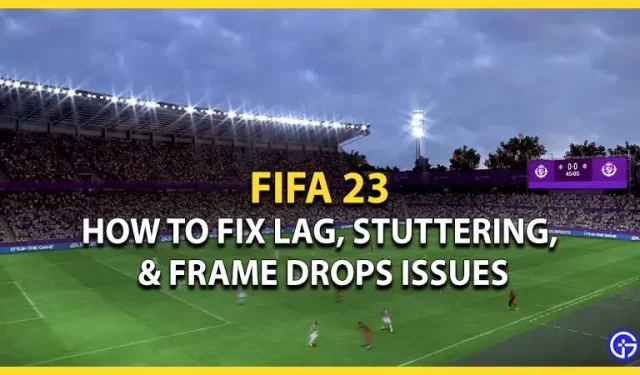
FIFA 23 beidzot ir iznācis ar daudz jauna satura. Bet, spēlētājiem turpinot savu pēdējo griešanos, viņiem rodas kavēšanās problēmas. Tā kā šī ir ātra futbola spēle, jūs nevarat atļauties nekādu kadru kritumu vai stostīšanos. Šīm problēmām var būt vairāki iemesli. Mēs esam apkopojuši dažus veidus, kā novērst šīs problēmas. Tātad, šeit ir mūsu ceļvedis par kavēšanās, stostīšanās un kadru izkrišanas problēmu novēršanu FIFA 23.
Kā novērst kavēšanās, stostīšanās un kadru krituma problēmas FIFA 23

Tālāk ir norādītas dažas iespējamās metodes šo problēmu risināšanai.
Pārbaudiet sistēmas prasības
Jūsu ierīcē var rasties šīs problēmas, ja tā neatbilst minimālajām prasībām. Tātad, šeit ir norādītas minimālās prasības FIFA 23:
- Operētājsistēma: Windows 10 64 bitu
- Procesors: vismaz Intel Core i5 6600k vai AMD Ryzen 5 1600
- Atmiņa: 8 GB RAM
- Grafika: NVIDIA GeForce GTX 1050 Ti vai AMD Radeon RX 570
- Krātuve: 100 GB brīvas vietas
- DirectX: versija 12
Šeit ir ieteicamās sistēmas prasības:
- Operētājsistēma: Windows 10 (64 bitu)
- Procesors: vismaz Intel Core i7 6700 vai AMD Ryzen 7 2700X
- Atmiņa: 12 GB RAM
- Grafika: NVIDIA GeForce GTX 1660 vai AMD Radeon RX 5600 XT
Papildus šīm prasībām, lai palaistu spēli, ir nepieciešams arī pastāvīgs interneta savienojums.
Pārbaudiet interneta savienojumu
- Nestabila interneta savienojuma dēļ var rasties aizkavēšanās un kadru samazināšanās.
- Ja izmantojat bezvadu savienojumu un rodas grūtības, varat atiestatīt maršrutētāju.
- Lai nodrošinātu vienmērīgu un stabilu savienojumu, ieteicams izmantot vadu Ethernet, nevis bezvadu savienojumu.
Pārslēdzieties uz zemāku grafiku un izšķirtspēju
Kā minēts iepriekš, ja dators neatbilst pamatprasībām, var rasties problēmas ar sasalšanu vai stostīšanos. Varat samazināt izšķirtspējas un grafikas iestatījumus, lai līdzsvarotu šīs problēmas. Varat doties uz Windows iestatījumiem, lai pārbaudītu displeja izšķirtspēju. Jums jāpārliecinās, ka spēlē izmantotā izšķirtspēja ir tāda pati kā sākotnējā izšķirtspēja.
Instalējiet jaunākos GPU draiverus
Jums ir jāpārliecinās, vai jūsu grafikas draiveri ir atjaunināti. Varat apmeklēt viņu oficiālās vietnes, lai instalētu jaunākos pieejamos draiverus savam GPU. Ja jums ir uz NVIDIA balstīta sistēma, dodieties uz viņu oficiālo vietni ( saite ). Alternatīvi, ja jums ir AMD sistēma, dodieties uz viņu oficiālo vietni ( saite ).
Atjaunot spēļu failus
Varat atjaunot spēļu failus no Steam, kā arī no Origin, ja rodas pārmērīga nobīde un kadru samazināšanās. Veiciet tālāk norādītās darbības, lai atjaunotu failus, izmantojot Origin Launcher:
- Palaidiet Origin palaidēju vai klientu un dodieties uz izvēlni Mana bibliotēka.
- Ar peles labo pogu noklikšķiniet uz FIFA 23 un atlasiet opciju Repair Game.
- Tādējādi tiks atkārtoti lejupielādēti bojāti faili, kas var izraisīt kavēšanās problēmas.
Veiciet tālāk norādītās darbības, lai pārbaudītu spēļu failus no Steam:
- Palaidiet Steam klientu vai palaidēju un dodieties uz bibliotēku.
- Pēc tam ar peles labo pogu noklikšķiniet uz spēles un atlasiet opciju Properties.
- Atlasiet cilni Vietējie faili un noklikšķiniet uz Pārbaudīt spēļu failu integritāti.
- Ja faili ir bojāti, atkārtota lejupielāde var aizņemt kādu laiku. Bet cerams, ka tas atrisinās kavēšanās problēmas.
Pārinstalējiet FIFA 23
Visbeidzot, ja neviena no iepriekš minētajām opcijām nedarbojās, iesakām pārinstalēt spēli.
- Jums ir jāatinstalē spēle un pēc tam tā jāinstalē vēlreiz.
- Pēc tam palaidiet FIFA 23, lai pārbaudītu, vai problēma joprojām pastāv.
Šis pēdējais līdzeklis darbojas vairumā gadījumu. Tomēr, ja tas neatrisina latentuma problēmas, iesakām doties uz EA atbalsta lapu , lai saņemtu papildu palīdzību.
Tas ir paredzēts, lai FIFA 23 novērstu kavēšanos, stostīšanos un kadru kritumu.



Atbildēt